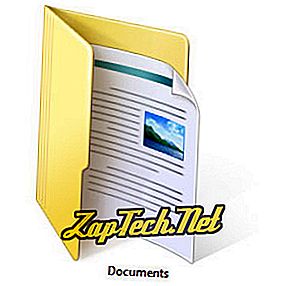
Nasvet: Zgodnje različice sistema Windows se nanašajo na mapo, v kateri so vaši dokumenti »Moji dokumenti«. Vendar pa se vse novejše različice sistema Windows (Vista in novejše različice) zdaj nanašajo na to mapo kot »Dokumenti«. Čeprav imajo drugačna imena, so iste mape.

- Odprite Windows Explorer.
- Dvokliknite ikono Ta računalnik .
- Dvokliknite mapo Dokumenti .
Možnost » Dokumenti « je privzeto skrita v meniju »Start 10« sistema Windows. Vendar pa lahko to funkcijo znova omogočite, če želite imeti drug način dostopa do dokumentov.
- Kako prikazati meni Dokumenti v sistemu Windows 10.
Brskanje v mapo Dokumenti v Raziskovalcu
- Odprite Windows Explorer.
- V razdelku Ta računalnik dvokliknite pogon C : .
- V pogonu C: dvokliknite mapo Uporabniki .
- Dvokliknite , kje je ime vašega uporabniškega računa. Če je na primer vaše prijavno ime Nathan, bi kliknili na Nathana .
- Dvokliknite mapo Dokumenti .
Prikazovanje dokumentov na namizju
V zgodnejših različicah operacijskega sistema Microsoft Windows je mapa Moji dokumenti privzeto najdena na namizju. Vendar pa Windows 10 to funkcijo privzeto onemogoči. Če želite to mapo na namizju, si oglejte našo mapo z dokumenti na strani namizja.
Ko je Documents (Dokumenti ) viden na namizju, dvoklik na to mapo omogoča dostop do shranjenih dokumentov v računalniku.
Odpiranje dokumentov v sistemu Windows 8

Prikazovanje dokumentov v Raziskovalcu
- Odprite Windows Explorer.
- Dvokliknite ikono Ta računalnik .
- Dvokliknite mapo Dokumenti .
Brskanje v mapo Dokumenti v Raziskovalcu
- Odprite Windows Explorer.
- V razdelku Ta računalnik dvokliknite pogon C : .
- V pogonu C: dvokliknite mapo Uporabniki .
- Dvokliknite , kje je ime vašega uporabniškega računa. Če je na primer vaše prijavno ime Nathan, bi kliknili na Nathana .
- Dvokliknite mapo Dokumenti .
Prikazovanje dokumentov na namizju
V zgodnejših različicah operacijskega sistema Microsoft Windows je mapa Moji dokumenti privzeto najdena na namizju. Vendar pa ima Windows 8 začetni zaslon in to funkcijo je privzeto onemogočil. Če želite to mapo na namizju, si oglejte našo mapo z dokumenti na strani namizja.
Ko je Documents (Dokumenti ) viden na namizju, dvoklik na to mapo omogoča dostop do shranjenih dokumentov v računalniku.
Odpiranje dokumentov v sistemu Windows 7
Prikazovanje dokumentov v Raziskovalcu
- Odprite Windows Explorer.
- Dvokliknite mapo Knjižnice
- Dvokliknite mapo Dokumenti .
- Dvokliknite mapo Moji dokumenti .
Ogled dokumentov prek menija Start
- V spodnjem levem kotu zaslona kliknite Start .
- Na desni strani menija »Start«, ki se prikaže, kliknite Dokumenti .
Brskanje v mapo Dokumenti v Raziskovalcu
- Odprite Windows Explorer.
- V razdelku Računalnik dvokliknite pogon C : .
- V pogonu C: dvokliknite mapo Uporabniki .
- Dvokliknite , kje je ime vašega uporabniškega računa. Če je na primer vaše prijavno ime Nathan, bi kliknili na Nathana .
- Dvokliknite mapo Moji dokumenti .
Prikazovanje dokumentov na namizju
V zgodnejših različicah operacijskega sistema Microsoft Windows je mapa Moji dokumenti privzeto najdena na namizju. Vendar pa Windows 7 to funkcijo privzeto onemogoči. Če želite to mapo na namizju, si oglejte našo mapo z dokumenti na strani namizja.
Ko je Documents (Dokumenti ) viden na namizju, dvoklik na to mapo omogoča dostop do shranjenih dokumentov v računalniku.
Odpiranje dokumentov v sistemu Windows Vista
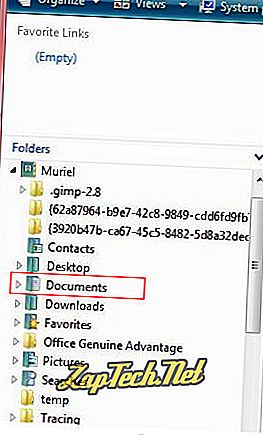
Prikazovanje dokumentov v Raziskovalcu
- Odprite Windows Explorer.
- Dvokliknite , kje je ime vašega uporabniškega računa. Če je na primer vaše prijavno ime Muriel, bi kliknili na Muriel .
- Dvokliknite Dokumenti, kot je prikazano na sliki na desni.
Ogled dokumentov prek menija Start
- V spodnjem levem kotu zaslona kliknite Start .
- Na desni strani menija »Start«, ki se prikaže, kliknite Dokumenti .
Brskanje v mapo Dokumenti v Raziskovalcu
- Odprite Windows Explorer.
- V razdelku Računalnik dvokliknite pogon C : .
- V pogonu C: dvokliknite mapo Uporabniki .
- Dvokliknite , kje je ime vašega uporabniškega računa. Če je na primer vaše prijavno ime Nathan, bi kliknili na Nathana .
- Dvokliknite mapo Dokumenti .
Prikazovanje dokumentov na namizju
V zgodnejših različicah operacijskega sistema Microsoft Windows je mapa Moji dokumenti privzeto najdena na namizju. Vendar pa sistem Windows Vista privzeto onemogoči to funkcijo. Če želite to mapo na namizju, si oglejte našo mapo z dokumenti na strani namizja.
Ko je Documents (Dokumenti ) viden na namizju, dvoklik na to mapo omogoča dostop do shranjenih dokumentov v računalniku.
Odpiranje mojih dokumentov v operacijskem sistemu Windows XP
Brskanje v mapo Dokumenti v Raziskovalcu
- Odprite Moj računalnik.
- Dvokliknite pogon C :.
- V pogonu C: dvokliknite mapo Dokumenti in nastavitve .
- V meniju Dokumenti in nastavitve dvokliknite mapo za uporabnike, ki jih želite videti. Če uporabite isti primer kot zgoraj, če je vaša prijava "John", kliknite mapo "John".
- V mapi z imenom uporabnika odprite mapo Moji dokumenti .
Ogled dokumentov prek menija Start
- V spodnjem levem kotu zaslona kliknite Start .
- Na desni strani menija, ki se prikaže, kliknite Dokumenti .
Prikazovanje mojih dokumentov na namizju
Privzeto je mapo Moji dokumenti na voljo na namizju Windows XP. Vendar pa lahko to mapo onemogočite ali skrijete. Če želite skriti in prikazati mapo » Moji dokumenti « na namizju, si oglejte mapo »Dokumenti« na strani namizja.
Ko je Documents (Dokumenti ) viden na namizju, dvoklik na to mapo omogoča dostop do shranjenih dokumentov v računalniku.
